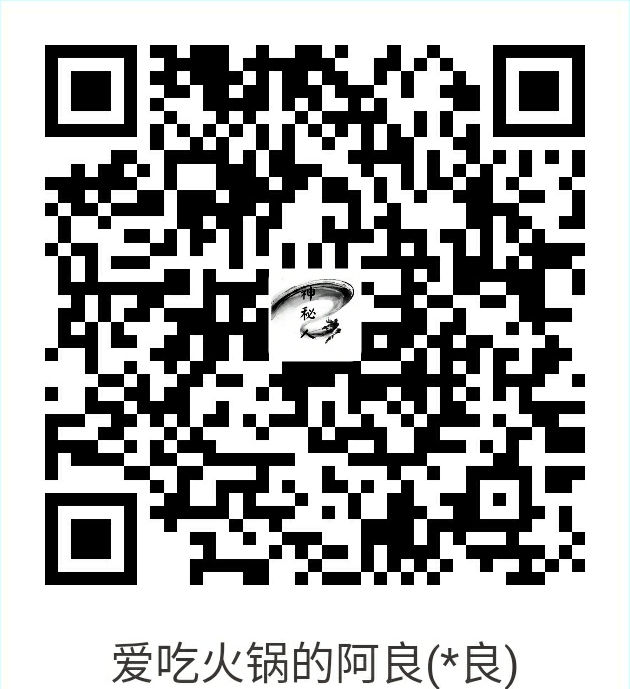前言
时光然然 Java已经干了4年多虽然很多知识还是不会,但是Java整体体系大概摸清了。
我一直在思索未来要做什么,思考了几次后,思考起了未来,认为 云原生、区块链 在未来会爆发,那么 Go 语言就变得很重要了,以后尽量多学一学Go语言,尽量做到体系化学习。
— 阿良 唯有热爱,能抵岁月漫长
语言环境安装:Windows 下安装 Go
Windows 安装包:点击进入官方下载
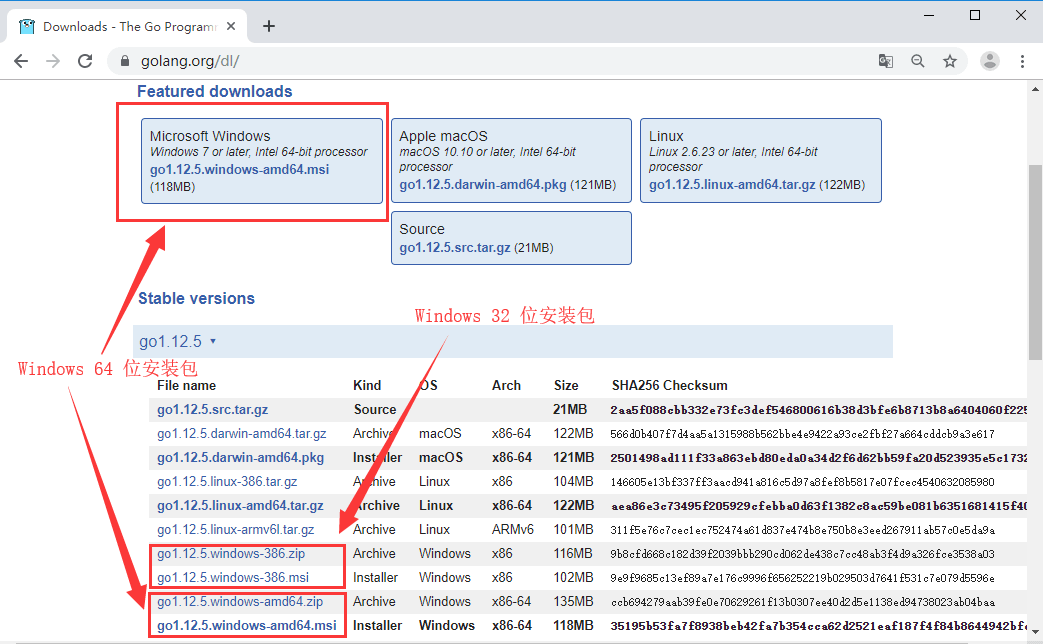
下载
打开下载完的 Windows Installer 程序包 (.msi) 进行安装,默认情况下.msi 文件会安装在 c:\Go 目录下,可选择自定义路径进行安装。
测试
安装完毕后,打开命令行程序,输入:
go help
返回结果如下则代表安装成功:
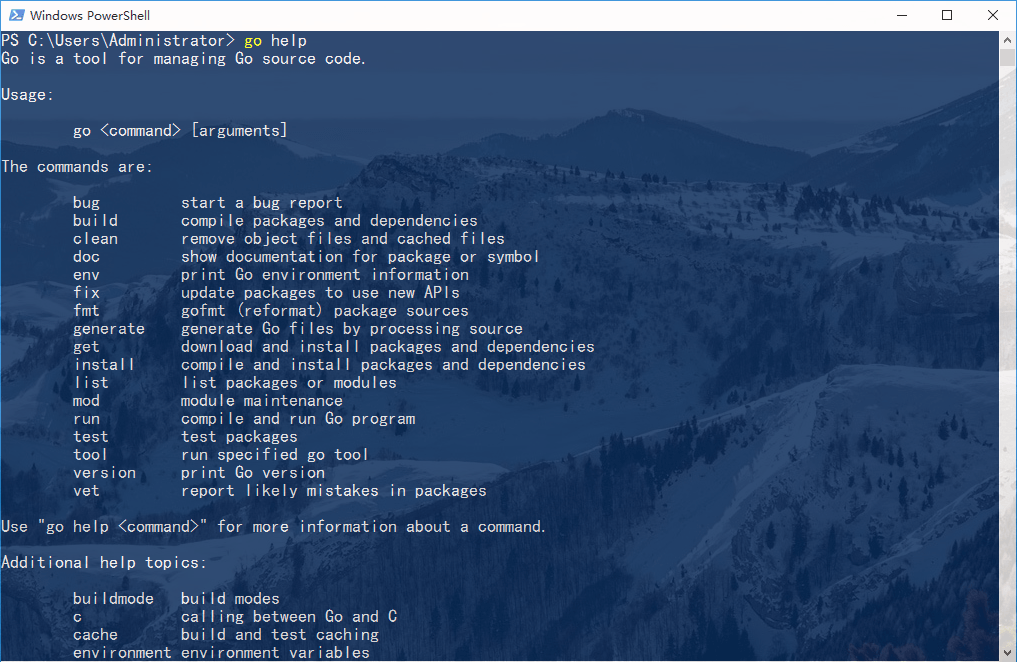
Go 语言环境安装:Mac 下安装 Go
在 Mac 系统中安装 Go 的方式有很多种,这里我们介绍最简单方便的一种,那就是使用 Google 为 Mac 用户提供的已编译好的二进制软件安装包,我们只需下载并安装软件包就可以进行 Go 程序的开发了。
下载并安装
注意: 如果是从旧版本的 Go 升级,必须先卸载现有版本。
首先访问 golang.google.cn/dl/ ,点击 Apple macOS 中的链接下载软件包至本地。
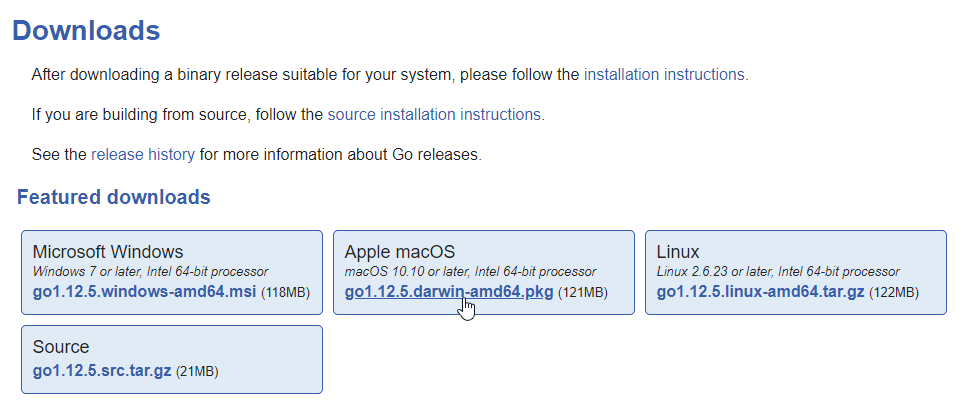
然后运行软件包,遵照提示点几下按钮就安装好了。安装程序将安装 Go 编译器、工具、库文件至 /usr/local/go 目录,并把/usr/local/go/bin目录添加至 PATH 环境变量中,这样用户就可在任意路径下访问此目录中的可执行文件了。
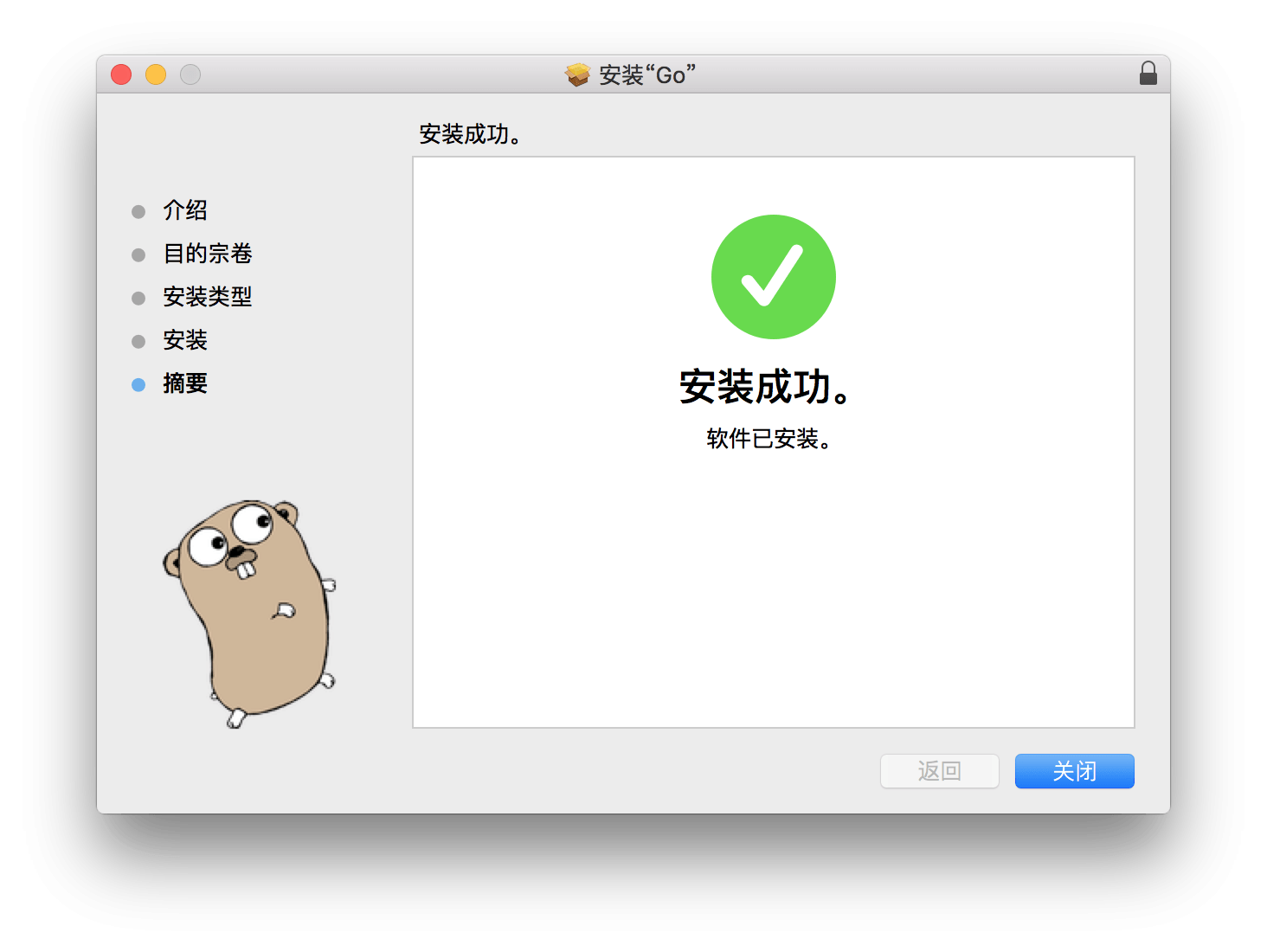
测试
安装完成后,可通过配置工作区目录并构建一个简单的程序来检查 Go 是否是正确安装的。
在你的用户目录($HOME)下创建一个 go 子目录,这是默认的 Go 工作区目录,如果你想将工作区目录设置为其它目录,那你需要自己额外设置 GOPATH 环境变量指向那个目录。
在工作区目录中再创建一个 src/hello 子目录,并在这个子目录下新建一个hello.go 文件,内容如下:
1 | package main |
然后,在终端中,进入src/hello 目录并输入 go build命令编译该程序:
1 | cd $HOME/go/src/hello |
此命令将在 src/hello 目录中构建生成一个名为 hello 的二进制可执行文件。执行它,如果输出了 hello, world 问候语:
1 | ./hello |
那么,恭喜你,你的 Go 环境是正确安装的。
可以运行 go install 安装这个二进制可执行文件至你的工作区目录中的 bin 子目录,也可以运行 go clean -i删除它。
安装多个版本的 Go
有时,为确保我们的程序包在多个 Go 版本中都能测试通过,我们需要在同一台电脑上安装多个 Go 版本。那么只要你安装好了一个版本的 Go,就可以通过 go get 命令来安装其它版本的 Go,假设我们要安装 1.10.7 版本的 Go,可输入以下命令:1
go get golang.org/dl/go1.10.7
在命令执行完成后,我们可以在工作区目录的 bin 子目录中看到多出了个名为 go1.10.7 的可执行文件,然后用这个可执行文件下载该版本对应的 SDK 包:1
2
3
4
5
6
7
8
9
10
11
12
13
14
15
16
17
18
19
20
21
22 cd $HOME/go/bin
./go1.10.7 download
Downloaded 0.0% ( 15175 / 90335150 bytes) ...
Downloaded 0.1% ( 97083 / 90335150 bytes) ...
Downloaded 0.5% ( 490299 / 90335150 bytes) ...
Downloaded 1.5% ( 1325883 / 90335150 bytes) ...
Downloaded 3.1% ( 2833211 / 90335150 bytes) ...
Downloaded 5.4% ( 4881211 / 90335150 bytes) ...
Downloaded 7.4% ( 6667067 / 90335150 bytes) ...
Downloaded 9.6% ( 8665915 / 90335150 bytes) ...
Downloaded 11.7% (10566459 / 90335150 bytes) ...
Downloaded 15.1% (13646651 / 90335150 bytes) ...
Downloaded 17.3% (15645499 / 90335150 bytes) ...
Downloaded 20.9% (18856763 / 90335150 bytes) ...
.
.
.
Downloaded 97.0% (87636795 / 90335150 bytes) ...
Downloaded 99.9% (90225467 / 90335150 bytes) ...
Downloaded 100.0% (90335150 / 90335150 bytes)
Unpacking /Users/xxxxx/sdk/go1.10.7/go1.10.7.darwin-amd64.tar.gz ...
Success. You may now run 'go1.10.7'
SDK 下载完成后,可以象下面这样使用这个新下载的版本:
1 | go1.10.7 version |
能够用此方法安装的所有 Go 版本列出在 下载页 中。如果你想知道这些 Go 版本的安装位置,可以通过环境变量 GOROOT 来获得其安装位置。例如:
1 | go1.10.7 env GOROOT |
要卸载额外安装的版本,只需删除其 GOROOT 环境变量对应的目录和存在于 Go 工作区 bin 子目录中的 goX.Y.Z 二进制文件。
卸载 Go
要卸载系统中已有的 Go,删除 /usr/local/go 目录即可。
另外还应从 PATH 环境变量中将/usr/local/go/bin移除。 因为我们是通过软件包安装的 Go,那么直接删除 /etc/paths.d/go文件就好了。